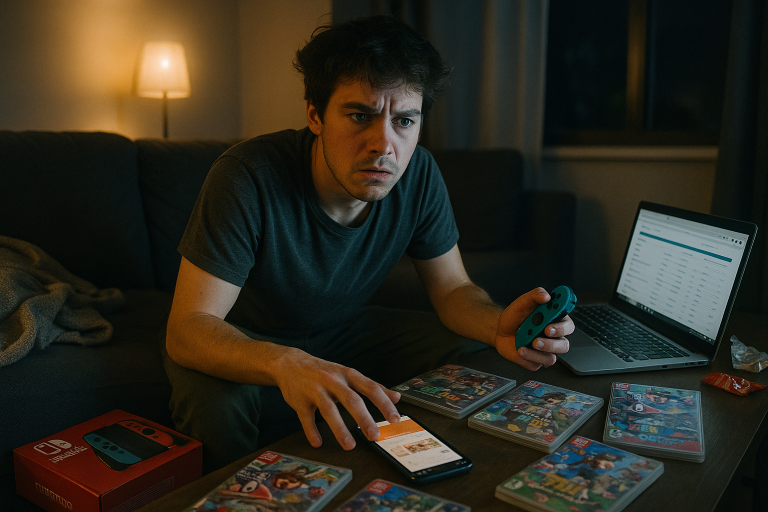Quand une imprimante refuse d’imprimer, la frustration monte vite. Ce type de panne survient souvent sans prévenir, au moment où l’on doit sortir un document urgent. Pourtant, la plupart des dysfonctionnements se résolvent en quelques minutes avec une méthode simple. Ce guide présente dix étapes essentielles pour comprendre la panne et rétablir l’impression, sans outils complexes.
Vérifier immédiatement l’alimentation et les connexions
Une imprimante silencieuse indique souvent un problème d’alimentation ou un câble mal fixé. Assurez-vous que l’appareil est allumé et qu’aucun message d’erreur ne s’affiche. Vérifiez chaque câble. Un fil d’alimentation desserré ou un port USB encrassé peut interrompre l’impression. Si l’imprimante utilise le réseau, contrôlez la connexion Wi-Fi ou Ethernet et redémarrez la box si le signal semble instable.
Redémarrer l’imprimante et l’ordinateur
Un simple redémarrage corrige souvent les erreurs internes. Éteignez l’imprimante, attendez quelques secondes, puis rallumez-la. Faites la même chose avec l’ordinateur. Ces actions réinitialisent les processus logiciels et éliminent les blocages temporaires. Cette étape paraît basique, mais elle règle une large part des pannes courantes.
Contrôler le papier, l’encre et le toner
Une imprimante imprime mal si le papier ou l’encre pose problème. Ouvrez le bac et vérifiez que les feuilles sont bien alignées. Retirez tout bourrage papier avec délicatesse pour éviter d’endommager les rouleaux. Contrôlez ensuite le niveau d’encre ou de toner. Replacez la cartouche si elle semble mal enclenchée. Secouez-la légèrement pour homogénéiser l’encre, si le fabricant l’autorise.
Inspecter les réglages et les pilotes d’impression
Si le matériel fonctionne, le problème vient peut-être du logiciel. Ouvrez les paramètres de votre ordinateur et vérifiez que l’imprimante apparaît comme périphérique par défaut. Si ce n’est pas le cas, sélectionnez-la. Mettez à jour les pilotes. Un pilote obsolète bloque parfois l’impression. Réinstallez l’imprimante si elle n’est plus reconnue. Ces réglages corrigent de nombreux conflits système.
Utiliser les outils de dépannage intégrés
Windows et macOS proposent des dépanneurs automatiques. Ils détectent les erreurs et appliquent des correctifs immédiats. Lancez ces outils depuis les paramètres du système. Ils identifient les problèmes de file d’attente, réinitialisent des services et réparent les pilotes défaillants. Cette étape offre un diagnostic rapide et accessible.
Examiner les messages et codes d’erreur
Les imprimantes modernes affichent des alertes précises. Consultez le panneau de contrôle et notez chaque code. Référez-vous ensuite au manuel du fabricant. Vous identifiez ainsi la cause directe, qu’il s’agisse d’un capteur bloqué ou d’une tête d’impression encrassée. Cette méthode cible la panne avec précision.
Nettoyer les têtes d’impression et les rouleaux
Une impression floue ou déformée signale souvent une tête d’impression obstruée. Utilisez l’outil de nettoyage disponible dans le logiciel de l’imprimante. Pour les rouleaux d’alimentation, retirez les feuilles coincées et enlevez la poussière. Un entretien régulier améliore la qualité d’impression et réduit les pannes futures.
Réaliser une page test depuis l’imprimante
La page test vérifie la communication entre l’imprimante et l’ordinateur. Lancez-la directement via les boutons de l’appareil. Si la page s’imprime, le problème vient du système ou du logiciel. Si rien ne sort, l’erreur provient probablement du matériel.
Tenter des solutions avancées ou consulter un expert
Si la panne persiste, des manipulations plus poussées sont parfois nécessaires. Les guides spécialisés du fabricant expliquent comment remplacer certaines pièces ou démonter des éléments autorisés. Ces ressources aident à résoudre des pannes complexes. En cas de doute, contactez un centre de réparation. Un expert diagnostique les pannes internes difficiles à identifier.
Retenir les dix gestes essentiels
- Vérifier câbles et alimentation.
- Redémarrer les appareils.
- Contrôler la connexion réseau.
- Choisir l’imprimante par défaut.
- Vérifier encre, toner et papier.
- Retirer un bourrage papier.
- Mettre à jour ou réinstaller les pilotes.
- Lancer les outils de dépannage.
- Nettoyer les têtes d’impression.
- Solliciter un expert si nécessaire.